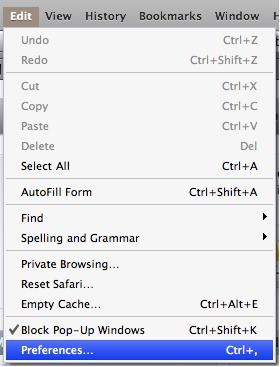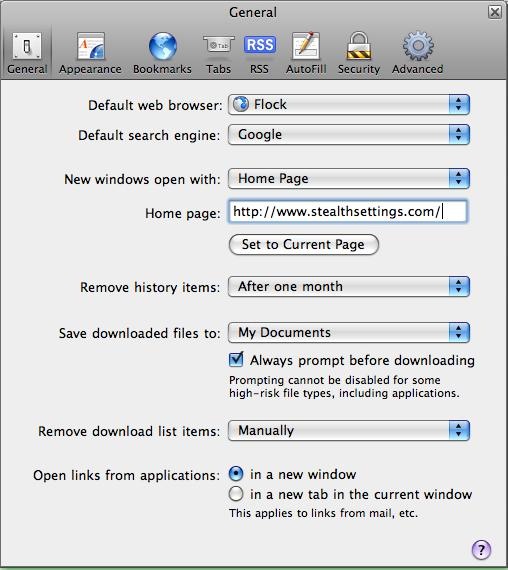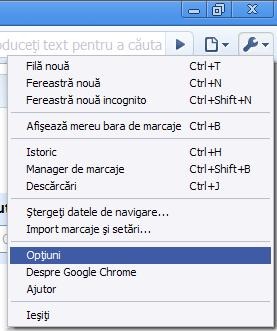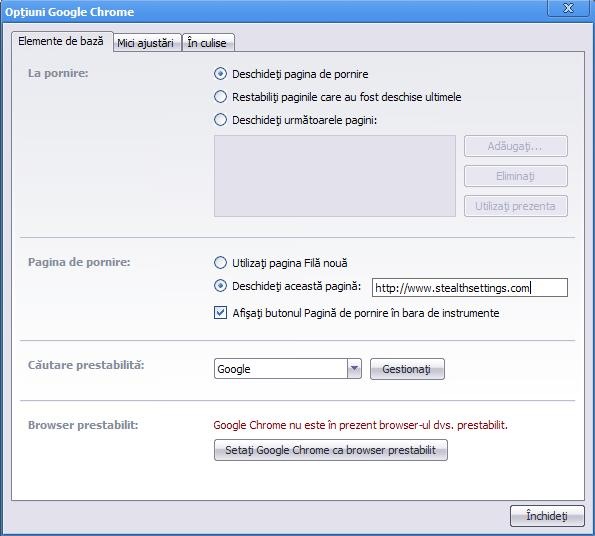ورغم أن معظم مستخدمي الإنترنت تعرف كيفية تعيين مستعرض (الصفحة الرئيسية، الكوكيز، والأمن، وبيانات خاصة، الخ.)، في الآونة الأخيرة لقد قابلت العديد من الناس الذين لا يعرفون كيفية تعيين الصفحة الرئيسية الموقع أو محرك البحث الذي يريدونه ، بغض النظر عن مدى صعوبة تصديقه. الإعداد بسيط جدًا وتقريبي لجميع المتصفحات.
المحتوى
إنترنت إكسبلورر
انقر الأدوات (الزاوية اليمنى العليا تحت شريط بحث) أو اضغط تركيبة المفاتيح ALT + A. في القائمة عرض حدد Internet Options، ثم انقر فوق علامة التبويب العلاجات العامة نافذة مفتوحة. في الخيار الصفحة الرئيسية يمكنك تغيير الصفحة الرئيسية الافتراضية لتلك التي تريد انقر Apply ثم OK.
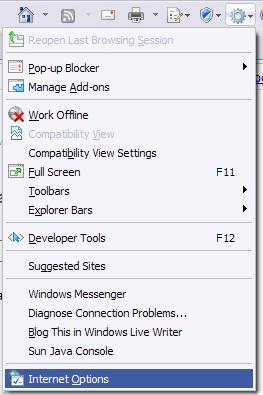
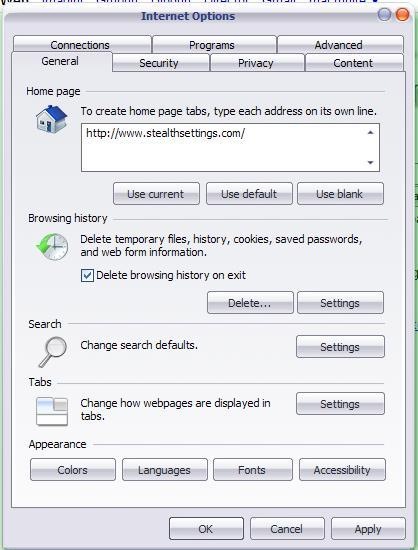
فايرفوكس / قطيع
الذهاب إلى الأدوات (أعلى اليسار، المقبل قم بتقديم, تعديلالخ) وحدد. Options عرض القائمة. في علامة التبويب الرئيسية، القائمة بدء التشغيللديك الخيار لتغيير الصفحة الرئيسية من اختيارك في
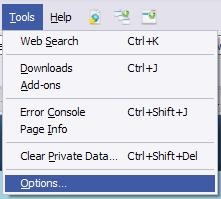
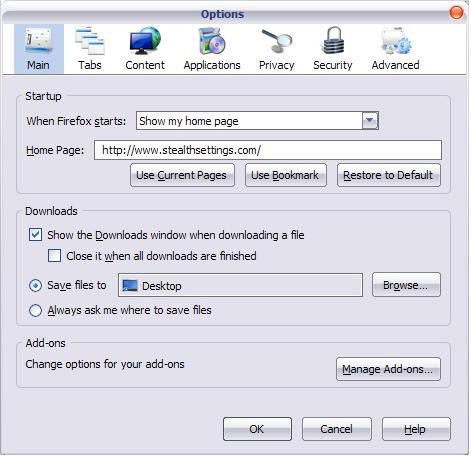
العمل
انقر الأدوات وحدد التفضيلات من القائمة. في إطار عرض اختر العلاجات العامةثم تغيير الصفحة الرئيسية (الصفحة الرئيسية) الخاصة الأكثر المطلوب
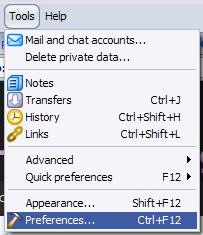
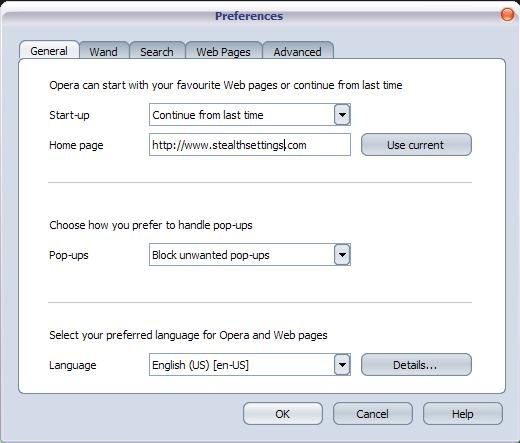
Safari
الذهاب إلى تعديل (لا يوجد خيار البحث الأدوات ، من أجل هذا safari ليس في شريط الأدوات) وحدده التفضيلات من القائمة. في علامة التبويب العلاجات العامة لديك خيار تغيير الصفحة الرئيسية.
جوجل كروم
الذهاب إلى القائمة جوجل كروم (الزاوية اليمنى العليا) وانقر على Options (خيارات في النسخة الحمراء). لديك خياران في إطار لتغيير الصفحة الرئيسية:
-في القائمة عند بدء التشغيل (بدء التشغيل) حدد موقع مفتوحوالقائمة منزل حدد فتح هذه الصفحة واكتب عنوان الموقع الذي ترغب في الصفحة الرئيسية؛
-في القائمة عند بدء التشغيل حدد فتح الصفحات التالية وإضافة عنوان URL للصفحة التي ترغب في الصفحة الرئيسية.
النجاح! : P